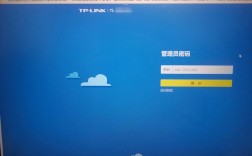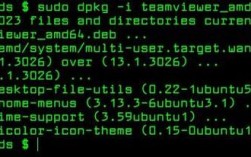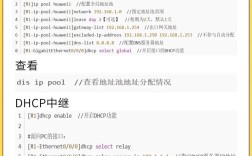在Windows操作系统中,处理文件和文件夹是日常使用中的常见需求,尤其是当涉及到大量文件管理时,命令行工具往往能提供比图形界面更高效、更灵活的解决方案,BAT脚本(批处理文件)作为一种自动化脚本工具,可以通过一系列命令组合来完成复杂的文件夹操作任务,其中空文件夹的识别、删除或处理也是许多用户经常遇到的需求,本文将详细介绍如何使用BAT命令来处理空文件夹,包括查找、删除、列出以及批量操作等场景,并结合具体命令和示例进行说明,同时通过表格对比不同命令的适用场景,最后以FAQs形式解答常见问题。
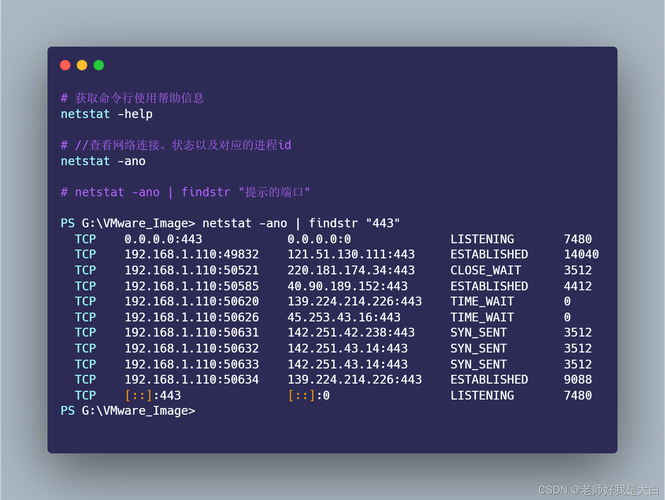
要处理空文件夹,首先需要明确“空文件夹”的定义:通常指不包含任何文件或子文件夹的文件夹,在BAT脚本中,可以通过组合命令来实现对空文件夹的定位和操作,最常用的命令包括dir、for循环、if判断以及rd或rmdir命令。dir命令用于列出文件夹内容,for /f循环可以解析dir命令的输出结果,if命令用于判断条件是否符合(如文件夹是否为空),而rd或rmdir命令则用于删除文件夹。
查找并列出所有空文件夹
如果需要快速定位系统中的所有空文件夹,可以使用dir命令结合/s参数(递归搜索子目录)和/b参数( bare format,即只列出文件名),再通过findstr或for循环过滤出空文件夹,以下脚本可以列出C盘根目录下所有空文件夹的完整路径:
@echo off
echo 正在搜索空文件夹,请稍候...
for /f "delims=" %%d in ('dir /s /b /ad ^| findstr /v /c:"System Volume Information" ^| findstr /v /c:"$Recycle.Bin"') do (
dir /a "%%d" >nul 2>&1 || echo 空文件夹: %%d
)
echo 搜索完成。
上述脚本中,dir /s /b /ad表示递归列出所有目录(/ad)的完整路径(/b),findstr用于排除系统文件夹(如回收站和系统卷信息),dir /a "%%d" >nul 2>&1尝试列出目标文件夹内容,如果失败(即文件夹为空),则输出路径,需要注意的是,>nul 2>&1用于隐藏命令执行过程中的输出,使脚本更简洁。
删除所有空文件夹
在确认空文件夹位置后,若需要批量删除,可以使用rd或rmdir命令,并结合/s参数(递归删除)和/q参数(安静模式,不提示确认),以下脚本会删除指定路径下所有空文件夹,并跳过系统保护文件夹:
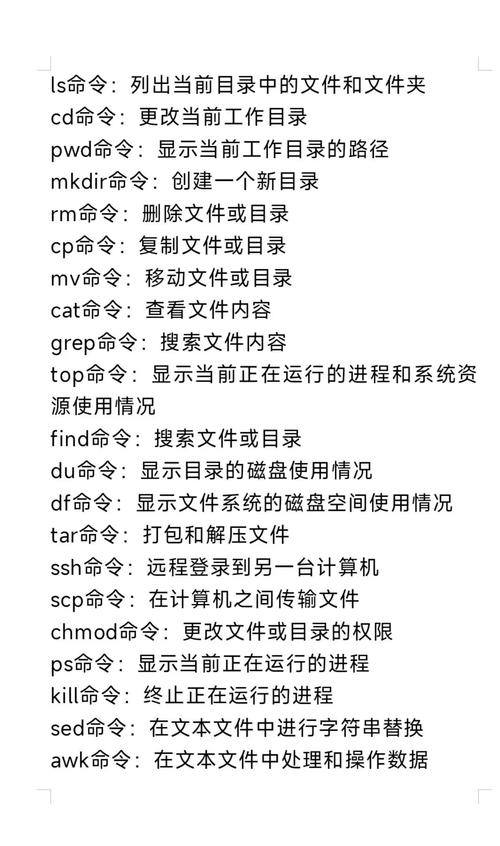
@echo off
set target=C:\Test
echo 正在删除 %target% 下的空文件夹...
for /f "delims=" %%d in ('dir /s /b /ad "%target%" ^| findstr /v /c:"System Volume Information" ^| findstr /v /c:"$Recycle.Bin"') do (
rd /s /q "%%d" 2>nul && echo 已删除: %%d
)
echo 删除完成。
这里rd /s /q "%%d"会尝试删除文件夹及其内容,2>nul将错误信息(如文件夹非空)重定向到nul,避免干扰输出。&&确保只有当删除成功时才输出提示信息。
处理特定条件的空文件夹
有时可能需要根据特定条件处理空文件夹,例如仅删除修改时间超过30天的空文件夹,或仅处理名称包含特定字符的文件夹,此时可以结合forfiles命令(用于根据条件选择文件/文件夹)和if判断,以下脚本删除C盘下所有修改时间超过30天的空文件夹:
@echo off echo 正在删除修改时间超过30天的空文件夹... forfiles /p C:\ /m /s /d -30 /c "cmd /c if @isdir==true rd /s /q @path 2>nul && echo 已删除: @path" echo 删除完成。
forfiles的参数说明:/p指定路径,/m匹配所有目录,/s递归搜索,/d -30选择30天前修改的文件,/c执行命令,@isdir==true判断是否为目录,@path获取完整路径。
命令适用场景对比
为了更清晰地选择合适的命令组合,以下表格总结了不同场景下的BAT命令及其特点:
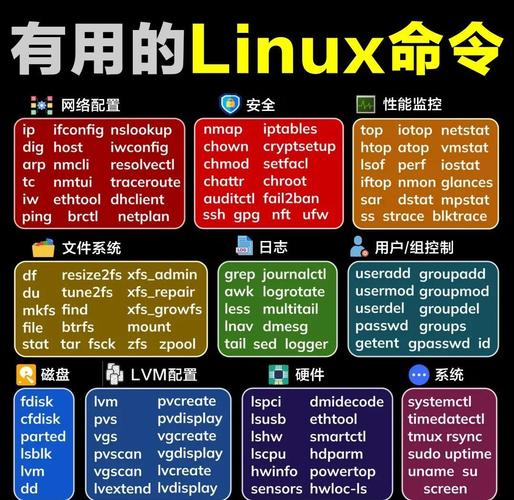
| 操作目标 | 核心命令组合 | 适用场景 | 注意事项 |
|---|---|---|---|
| 列出所有空文件夹 | dir /s /b /ad + findstr过滤 |
快速定位空文件夹,无需删除 | 需排除系统文件夹,避免误操作 |
| 批量删除空文件夹 | for /f + rd /s /q |
清理无用空文件夹,释放空间 | 建议先备份或测试,避免误删重要数据 |
| 按条件删除空文件夹 | forfiles + rd /s /q |
根据时间、名称等条件筛选删除 | 需熟悉forfiles参数,条件设置需准确 |
| 处理嵌套空文件夹 | for /r递归 + if empty判断 |
处理多层嵌套目录中的空文件夹 | 需注意递归深度,避免循环嵌套过深 |
相关问答FAQs
Q1: 为什么使用BAT脚本删除空文件夹时,某些空文件夹无法删除?
A1: 可能的原因包括:①文件夹被系统或程序占用(如正在使用中的临时文件夹),此时需关闭相关程序或重启后再试;②文件夹权限不足,需以管理员身份运行BAT脚本;③文件夹名称包含特殊字符(如<>:"/\|?*),需用引号包裹路径或重命名文件夹;④文件夹是系统保护文件夹(如System Volume Information),默认会被脚本中的findstr命令排除,若需删除需手动取消过滤。
Q2: 如何在删除空文件夹前先将其移动到指定备份目录,而非直接删除?
A2: 可以使用move命令替代rd命令,在删除前将空文件夹移动到备份目录,修改删除脚本中的rd行为move命令:
for /f "delims=" %%d in ('dir /s /b /ad "%target%" ^| findstr /v /c:"System Volume Information"') do (
move "%%d" "D:\Backup\EmptyFolders" >nul 2>&1 && echo 已移动: %%d
)
其中D:\Backup\EmptyFolders为备份目录,需提前创建,若移动失败(如目标文件夹已存在同名文件夹),可添加/y参数覆盖或修改脚本处理重复逻辑。